(更新履歴)
こんにちは。
エヌアイシー・パートナーズ 事業企画部の松田です。
Notes/Domino が日本でリリースされてから29年が経ちました。
いまだに多くのお客様が情報系業務アプリケーションプラットフォームとして、そしてコミュニケーションインフラとして利用されています。
しかし Notes/Domino には同時に「古い」イメージが残っているようで、お客様からよく以下のようなお声をお聞きすることがあります。
- そもそも Notes/Domino は機能拡張していないし、今後のロードマップもないのでは?
- 利用するには Notesクライアントという専用アプリケーションが必要で、いまだにブラウザでもスマホでも利用できないのでは?
- Dominoアプリケーションの開発・カスタマイズは、Dominoデザイナーを使える人にしかできないのでは?
- 価格も高いのでは?
このような「古い」イメージは最新の Notes/Domino ですべて解決しています。
それぞれが現在の最新バージョンでどうなっているか、本ブログでご紹介します。
| 目次 |
|---|
今後のロードマップは?
2018年10月の V10リリースを皮切りに順調にバージョンアップを重ね、2023年12月には V14 がリリースされています。
つまり、6年で4つのメジャーバージョンがリリースされていることになります。
IBM で V9 がリリースされたのが2013年4月なので V9 は5年半続いていましたが、もはやその時代とは違うのだというのがお分かりいただけると思います。
これは、HCL社の Notes/Domino へのコミットと投資が目に見えて実現している結果と言えるでしょう。
半数近くがバージョンアップ前
HCL社によると、サポートに問い合わせをするお客様の約半数近くが V9.0.X を利用しているそうです。年間メンテナンスを更新されていないお客様を考慮すると、さらに多くのお客様が V9 を利用中だと考えられます。
先述の通り V9 から V10 リリース までが5年半と長かったので、依然として多くのお客様が V9 を利用しているという結果のようです。
旧バージョンが利用され続ける理由
なぜ、10年以上前にリリースされたバージョンを今も利用しているのでしょうか?
Notes/Domino は良くも悪くも「特に問題なく機嫌よく動いてくれ、業務に密着したアプリケーションを利用し続けられる」というのも理由でしょう。
しかし同時に、そしてそれ以上に、「Notes/Domino ならではの日常業務に密着したアプリケーション」を、サービスレベルを落とすことなく別のシステムに移行することは決して簡単ではないからです。
バージョンアップの必要性
セキュリティ面の対応のためには Notes/Domino も常に最新バージョンを利用する必要があります。また、サーバーリプレイスなどで OSバージョンアップを行うためには、Notes/Domino のバージョンもその OS をサポートしていなければなりません。
そうでなければ仕様通りに稼働しない可能性があり、もちろん HCL社のサポートも対象外になってしまいます。そして、2024年5月31日には V9、V10 のサポートも終了します。
しかし、それだけではバージョンアップする理由としては不十分かもしれません。
OS対応のためだけに Notes/Domino をバージョンアップしても、10年前と同じことを同じやり方で続けていては、それは「現状維持」ではなく「後退」と言えるでしょう。
では、V14 にすることによって、業務や働き方はどのように変わるのでしょうか。
専用アプリケーションが必要?スマホ対応は?
情報系システムは、PC からはブラウザで利用し外出先ではスマートフォンからも利用できる、というのはもはや当然です。
Notes/Domino も古くからその利用法に対応はしてきましたが、XPages でのカスタマイズが必要であったり、PC上にブラウザ以外のモジュールが必要でした。
現在は Webブラウザからでもスマートデバイスからでも、カスタマイズなどが不要で Dominoアプリケーションを利用できます。
それを実現する機能が「HCL Nomad」です。
HCL Nomad
HCL Nomad には「Nomad Web」「Nomad Mobile」の2種類があります。
Nomad Web は既存の Notes/Dominoアプリケーションをカスタマイズせずに、PC の Webブラウザから利用できます。
NotesクライアントBasic と同等の機能が利用可能です。画面だけを見ると Notesクライアントからの利用か Webブラウザからの利用かの区別がつかないレベルです。
「様々な業務のフロントエンドを Webブラウザで統一したい」「Notesクライアントの配布や管理が大変だ」というお客様に適した機能です。
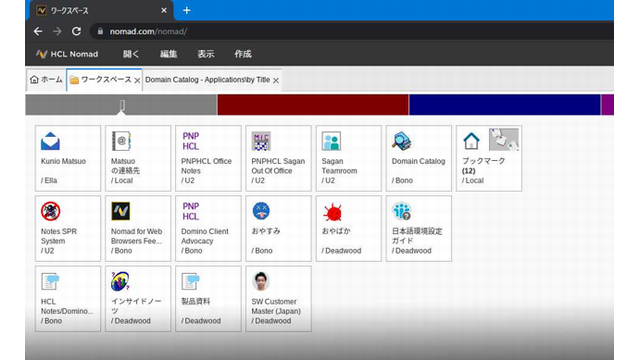
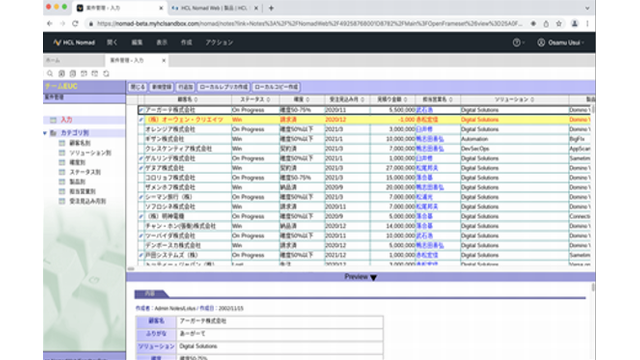
Nomad Mobile は既存の Dominoアプリケーションをカスタマイズせずに、スマートデバイスから利用できます。
Nomad Mobile はiOS および Android のネイティブアプリケーションを用いて、Dominoサーバー上の Dominoデータベースにアクセスすることにより、Notesクライアントと同等の機能が利用できます。
ACL の反映はもちろん、@関数や LotusScript で作成されたロジックの動作、文書リンクの作成、そしてレプリケーションもスマートフォン上で可能です。
これまでのように、外出先で PC を起動して VPN に繋いでマウスを操作して…という必要がなくなり、片手で業務情報にアクセスできます。
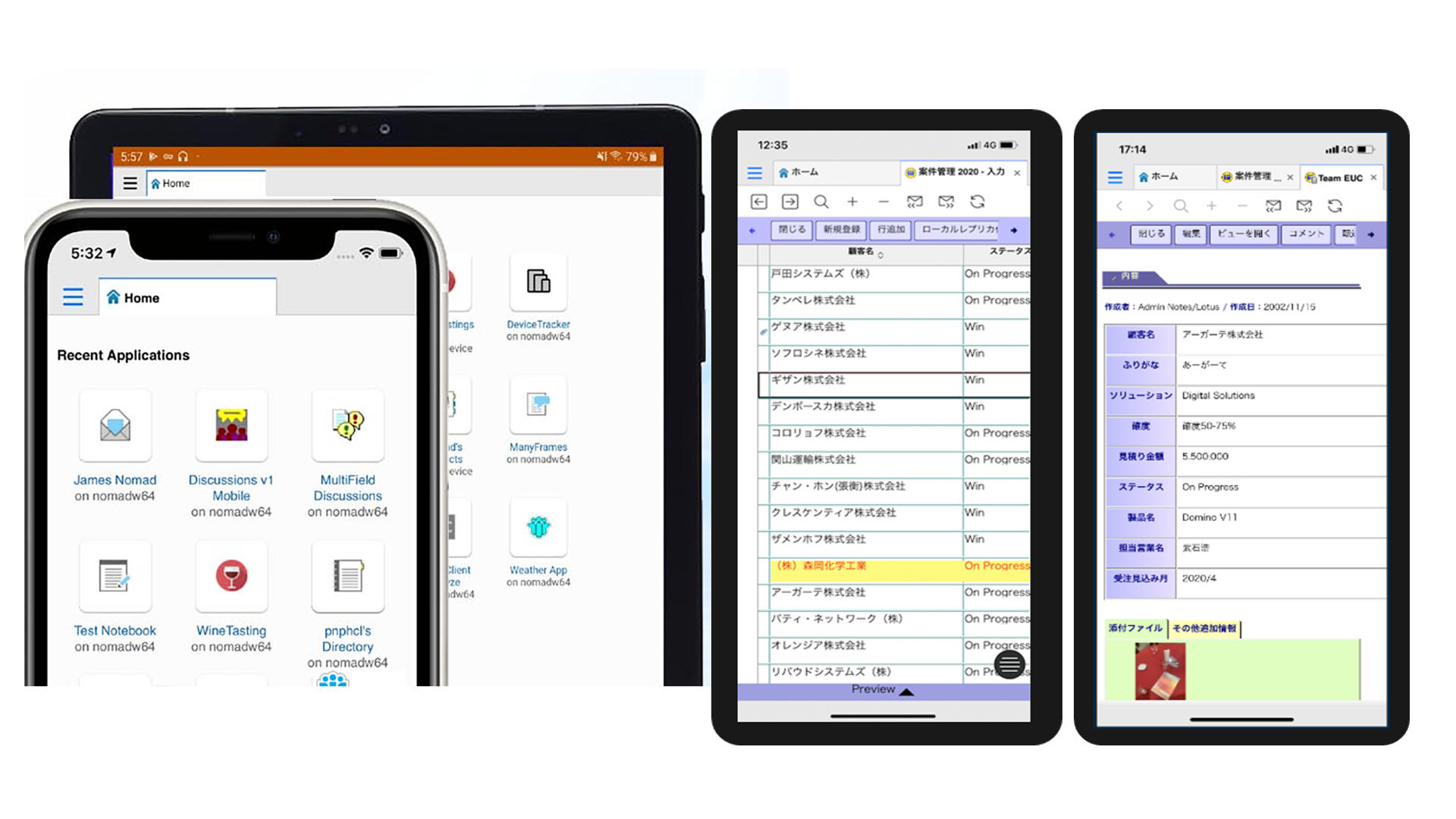
さらに、新機能である Restyle は古い設計の Dominoアプリケーションをテンプレートを利用して、非常に簡単に今どきの UI にモダナイズすることもできます。
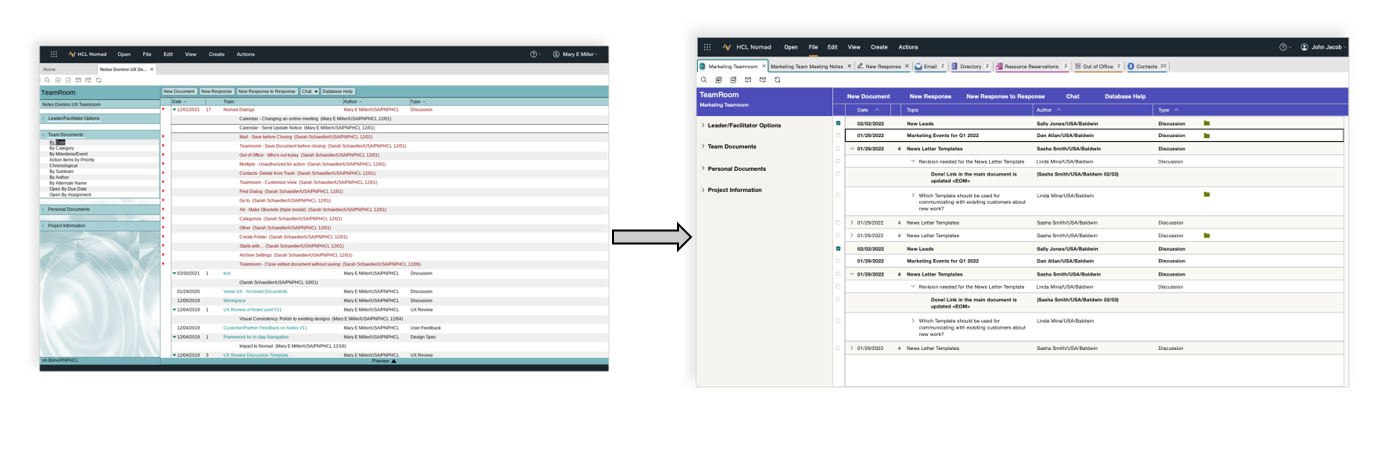
専門知識や技術がないと開発やカスタマイズできない?
Domino ならではの「情報系業務をアプリケーション化するためのアーキテクチャ」は非常に強力です。
それが捨て難いので Domino の利用を続けてきたとは言え、いつまでも @関数や LotusScript を中心とした「Dominoデザイナーに依存する」ままだとすれば、もはやローコード・ノーコードが主流となりつつある現在のビジネススピードにはついていけないかもしれません。
しかし、今の Domino はそうではありません。
現在のビジネススピードに対応するため誕生したのが「Domino Leap(旧称 Domino Volt)」です。
(※Domino に機能を付加するためには追加ライセンスが必要)
Domino Leap
Domino Leapは、簡単に言えば「Domino上で PCブラウザで Webアプリケーションをノーコード・ローコードで開発・デプロイできる」というツールです。
(そもそも Domino は「オールインワンの Webアプリケーションサーバーでもある」ということを思い出してください)
Excel で管理していたデータを簡単に数クリックで Dominoアプリケーション化を叶えます。
専門の開発者ではないビジネスユーザーが Webブラウザで、ノーコードで、部品を選択していくだけで、Dominoサーバーに情報系業務アプリケーションを実装できます。もちろんワークフローも簡単に開発できます。
同じようなファイルが大量にできたり、ファイル格納フォルダの命名が人それぞれで他人には絶対に発見できなかったり、というありがちな問題が、スプレッドシートをノーコードで Dominoアプリケーション化することによって、即座に解決します。
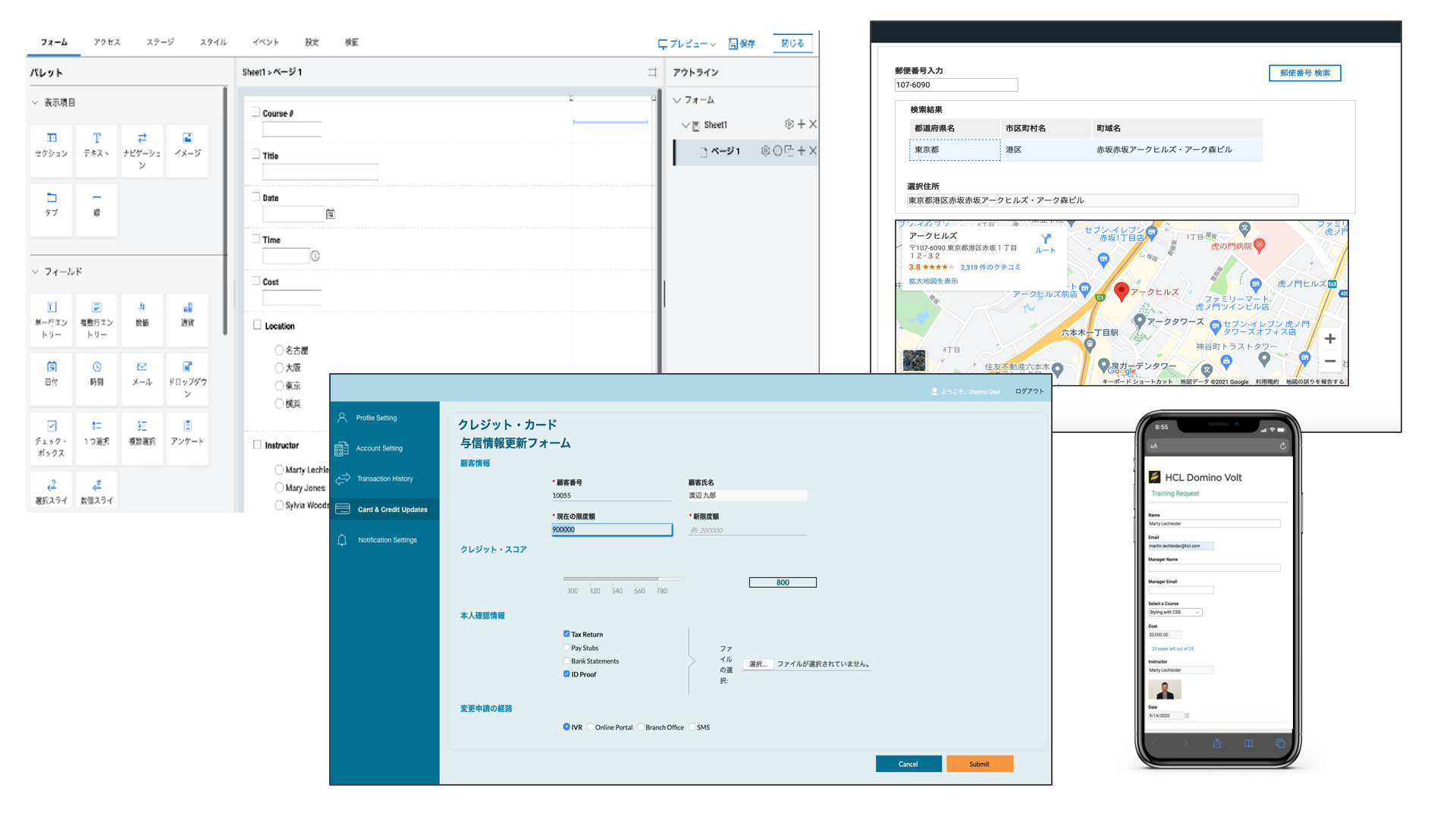
プロ開発者向けには Domino REST API が実装されました。
利用できる REST API の数が9から100以上に増加され、Webアプリケーション開発者が Domino のデータを更に広く活用できるようになりました。
「ID」単位になったユーザーライセンスで価格はどうなった?
以前は Dominoサーバーライセンスとクライアントアクセスライセンスが各々買取ライセンス+年間メンテナンスという形式でした。
特に旧バージョンをメンテナンス契約なく利用中のお客様が最新バージョンにされる場合、IBM における新規メンテナンス契約が2019年7月の HCL への製品移管以後はなくなったため、新たにライセンスを買いなおすことになり非常に費用が大きくかかっていました。
現在 Notes/Domino はユーザーID単位の年間サブスクリプションが主なライセンスとなり、イニシャル費用が大きく削減されました。また、Dominoサーバーの数も問いません。もちろん Dominoサーバーのクラウド環境(AWS、Azure等)への実装も可能です。
さらに Domino Leap には、長年のベストセラー製品である HCL Enterprise Integrator* の権利も包含されています。
*RDB と Domino を簡単に接合するツール。Dominoアプリ上で基幹業務の情報が閲覧できるようになる。
一般的な SaaS によるコラボレーションプラットフォームと比べても安価と言える金額については、ぜひお問い合わせください。
まとめ
- HCLは Notes/Domino にコミットし、その結果を2018年以降メジャーバージョンアップとして出し続けており、将来プランもオープンにしている。
- 既存の Dominoアプリケーションを PCブラウザから、あるいはスマートフォンから、アプリのカスタマイズなしで利用できる。
- Notes/Domino 開発者あるいは Web開発者でなくとも、ノーコードで業務アプリケーションが開発できる。
- Dominoサーバーの利用権利も含むユーザーID単位のサブスクリプション契約により、これまでよりも抑えた投資で導入・バージョンアップできる。
その他、旧バージョンとの下位互換性のさらなる向上や docker を中心としたクラウドネイティブ対応、OnTime GroupCalendarフリーミアム版の搭載など、大きな進歩を遂げています。
HCL社と Notes/Domino の正しい現状をお知りいただき、最新版V14 へのバージョンアップと継続した利用をご検討いただけると幸いです。
エヌアイシー・パートナーズでは、HCL Notes/Domino の提案・販売にあたって様々なお手伝いをします。
Notes/Domino の知見と経験を多く持つNI+C Pが作成した最新バージョンをベースにした独自提案資料の提供、正しい情報に基づいた必要なライセンス構成の提示、競合製品情報の案内、HCL との綿密な連携による定期的な最新情報のアップデートに加え、Notes/Domino のサービスや開発、デリバリを行うパートナー様とのペアリングも行います。
お客様への初期ご提案時点から発注、納品まで、迅速かつ価値ある支援を行うエヌアイシー・パートナーズにご相談ください。
関連情報・資料
- HCL Domino
– 業務に必要な要素すべてを網羅した、業務Webアプリケーション・プラットフォーム - 安定の裏に潜む意外な悩み?HCLに聞く「HCL Domino」のバージョンアップにおける課題と意義(前編)
– Domino ならではのベネフィット、最新状況を含め HCL にインタビューしました。 - 安定の裏に潜む意外な悩み?HCLに聞く「HCL Domino」のバージョンアップにおける課題と意義(後編)
– インタビューの後編です。新バージョンの登場と互換性についてより深く伺いまいた。
Notes Domino v14 活用への道 役立つ機能とバージョンアップについて
ダウンロード(PDF 4.7MB)HCL Notes/Domino V12 バージョンアップセミナー -概要編-
ダウンロード(PDF 10.4MB)お問い合わせ
当記事に関するお問い合わせは以下のボタンよりお願いします。

